win10系统设置让远程桌面连接记住密码下次登录不需再输入的图文方案
发布日期:2019-06-21 作者:win10纯净版 来源:http://www.wp10.cc 复制分享
win10系统电脑使用过程中有不少朋友表示遇到过win10系统设置让远程桌面连接记住密码下次登录不需再输入的状况,当出现win10系统设置让远程桌面连接记住密码下次登录不需再输入的状况时,你不懂怎样解决win10系统设置让远程桌面连接记住密码下次登录不需再输入问题的话,那也没有关系,我们按照1、单点win10系统开始菜单——“运行”,然后输入“gpedit.msc”确定; 2、打开本地组策略后,依次展开:计算机配置 > 管理模板 > 系统 > 凭据分配;这样的方式进行电脑操作,就可以将win10系统设置让远程桌面连接记住密码下次登录不需再输入的状况处理解决。这一次教程中,小编会把具体的详细的步骤告诉大家:
推荐:
1、单点win10系统开始菜单——“运行”,然后输入“gpedit.msc”确定;
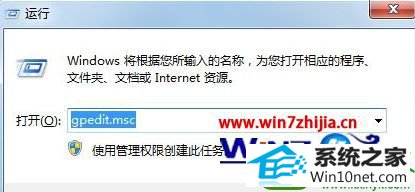
2、打开本地组策略后,依次展开:计算机配置 > 管理模板 > 系统 > 凭据分配;
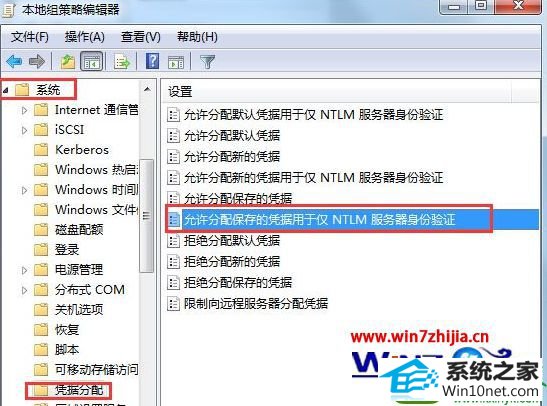
3、双击右侧列表中的“允许分配保存的凭据用于仅 nTLM 服务器身份验证”;
4、选择“启用”,然后点击“将服务器添加到列表”后的“显示”按钮;
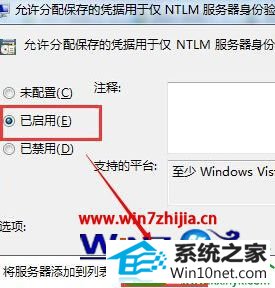
5、在值处添加“TERMsRV/*”不包含引号,如下图;
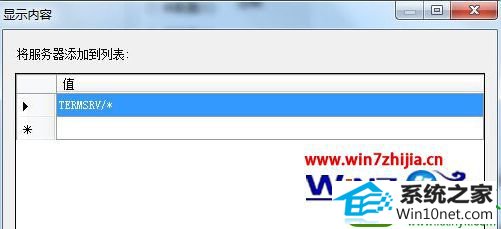
6、最后应用用保存,打开远程桌面连接程序,取消勾选““始终要求凭据”并连接,只要输入过一次密码后,下次登录就不需要输入了。
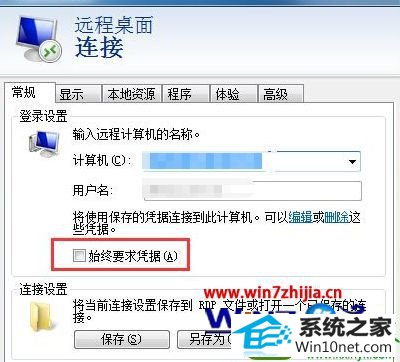
关于win10下怎么设置让远程桌面连接记住密码下次登录不需再输入就介绍到这边了,设置完成之后就给我们带来了很大的方便,大家不妨可以尝试一下吧。
- 联想装机管家
- 桔子系统
- 雨林风木装机大师
- 旗舰版官网
- 企业版win10系统下载
- 索尼win10系统下载
- 白云系统
- 纯净版u盘启动盘制作工具
- 小黑重装系统
- 东芝装机卫士
- 浩海重装系统
- 好用官网
- 系统城重装系统
- 萝卜菜u盘启动盘制作工具
- 金山官网
- 帮您还原win8系统Macromedia Flash8界面显示异常的的技巧
- 快速解答win10系统ie10浏览器滚动栏有黑线的技巧
- 黑云细说win10系统电脑文件损坏报错导致无法进入系统的办法【图文】
- 微软发布win7 Build 17107更新:调整更新时电源管理状态的详细步
- win10系统打开服务提示错误1068依赖服务或组无法启动的教程
- 番茄家园教你win8系统打开软件提示Activex部件不能创建对象的技巧
- win10系统麦克风总是自动调节音量的操作教程
- Microsoft为何在win 7中重新启用Cortana功能
- [已处理]win7开机黑屏没有任何显示
- 大师教您win10系统提示“无法删除文件:无法读源文件或磁盘”的方案
- win公文包如何用?告诉你电脑里的公文包如何用
- 怎么安装win7(21H1)升级
- win10系统打开Adobe Audition提示“Adobe Audition 找不到所支持的音
- win10系统灰鸽子病毒的危害和清理的解决教程
- 大师修复win10系统打开游戏后音乐声音会变小的教程
- [已处理]win7开机黑屏没有任何显示
- 小编修复win8系统文件夹共享按钮是灰色不可用的方案
- win10系统安装搜狗输入法后不能用的操作教程
- 电脑公司解答win10系统剑网三卡机的问题
- 深度技术处理win10系统补丁KB31616410更新缓慢的问题
- win10系统内置诊断工具解决电脑音箱没有声音的解决步骤
- 3gpp怎么转mp3_win10 64位系统将3gpp格式文件转换为Mp3格式办法
- 大神演示win8系统u盘无法删除文件夹提示目录不是空的的的步骤
- 老司机帮你win10系统电脑总弹出你的电脑遇到问题需要重新启动的方案
- 小马教你win10系统更新显卡驱动之后导致出现花屏现象的步骤
- 谷歌正在开发新功能:未来win7系统或可使用谷歌账户进行登录的修
- 技术编辑解决win10系统开启自动连接无线网络的教程

